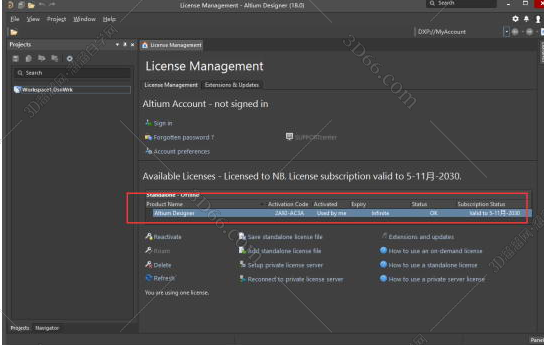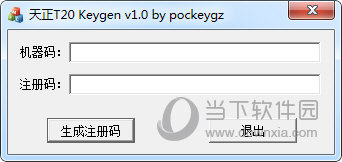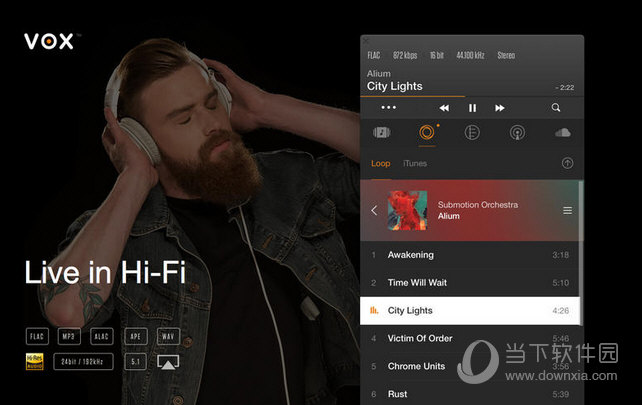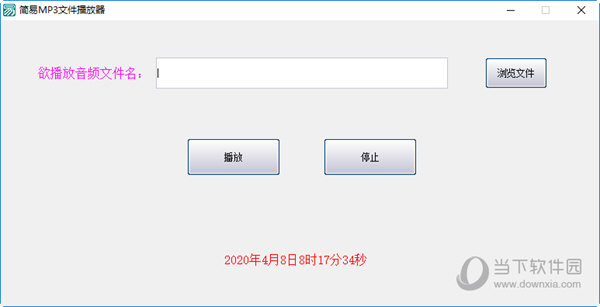womic5.0|WO Mic Client 5.0 中文电脑版下载
WO Mic Client 5.0是一款非常专业的免费麦克风软件。它的功能十分强大,能将手机作为电脑的麦克风来使用,同时支持蓝牙与usb数据线的连接方式,完美解决了womic有回声不能真实实现麦克风功能的问题,全新的5.0版本,知识兔使用起来体验更好,免费下载,欢迎体验。
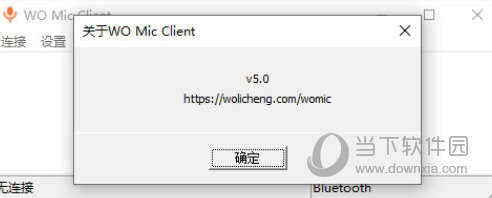
【功能特点】
1、无需任何费用的无线麦克风
2、可以与 PC 上的任何程序一起使用,就像 REAL 麦克风一样
3、非常短的延迟
4、易于配置和使用
5、支持 PC 重启时自动重新连接
6、支持多种连接方式:USB、蓝牙、Wi-Fi和Wi-Fi直连
7、音频格式:48000 采样率,每采样 16 位,单声道
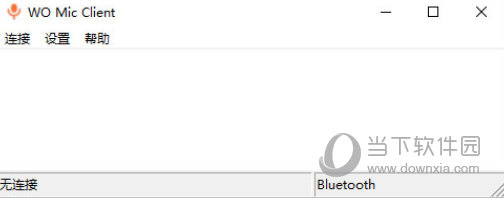
【使用说明】
WOMic需要在电脑端安装客户端,Windows下支撑WiFi、蓝牙与USB数据线,在OSX下仅支持WiFi。
WOMic会将它设置为默认录音设备,直接使用就好了,比如配合楼月录音就可以快速生成MP3文件了。
当然在用电脑进行语音聊天、语音会议的时候,就不需要端坐电脑凑近麦克风了,拿着手机就好了
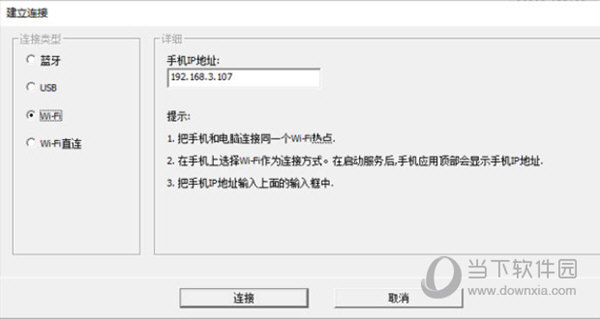
【安装说明】
1、首先安装的时候进行选好自己的系统,(WO Mic Client和驱动WO Mic Driver都要进行安装)
2、之后就可以进入软件界面
3、安装后驱动并重启后,右键知识兔点击系统托盘上的喇叭图标,然后知识兔点选录音设备:
4就可以看到安卓手机的麦克风驱动已经安装完毕,名为WO Mic Device:
5、点选它,然后知识兔点击属性按钮,再知识兔点击“级别”标签页,在这里我们可以拖动音量槽来指定录音音量大小
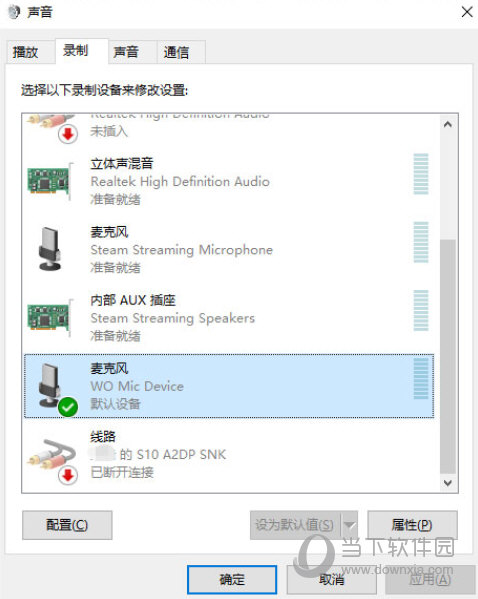
【使用方法】
玩转麦克风驱动安装
光说不干,不是好汉,知识兔让我们首先在电脑上安装客户端WO Mic Client和驱动WO Mic Driver,如果知识兔是64位的Win7系统,还需要先运行Test Mode,知识兔让电脑进入测试模式,然后知识兔再安装驱动。
所谓测试模式,是指启动Win7后会在右下方显示测试模式的字样:
不用害怕,这种模式就相当于手机的调试模式一样,不会对你的电脑产生任何危害,但是对于64位的Win7而言(32位的无需如此),只有进入这种模式才能让小米手机能够正常当做电脑的麦克风使用。从这里我们也可以看到64位系统在兼容性方面的确是要差一些。
当然,你随时可以运行Normal Mode将电脑还原为普通模式。
安装后驱动并重启后,右键知识兔点击系统托盘上的喇叭图标,然后知识兔点选录音设备:
就可以看到小米手机的麦克风驱动已经安装完毕,名为WO Mic Device:
点选它,然后知识兔点击属性按钮,再知识兔点击“级别”标签页,在这里我们可以拖动音量槽来指定录音音量大小:
玩转USB连接麦克风
一切设置完毕后就可以在手机端上安装WO Mic手机端了。软件默认是以USB模式连接电脑的(即需插入USB数据线),按菜单键后点选Start即可进入连接状态:
此时运行电脑客户端WO Mic Client我们会看到左下角显示的状态是Disconnected,即未连接:
接下来依次知识兔点击Connection→Connect:
再下来勾选USB(默认即勾选),然后知识兔点击OK即可:
连接成功后左下角的状态改为Connected,即已连接:
与此同时,手机端的麦克风会从等待中的绿色变成连接成功的红色:
要断开连接,只需同样知识兔点击菜单键并点选Stop即可,成功后麦克风的颜色会由红变灰:
玩转Wifi连接麦克风
下面看看怎么通过Wifi来无线连接电脑,依然是在主界面一次知识兔点击菜单键→Setting,然后知识兔在新窗口知识兔点击Transport:
再下来只需知识兔点击Wifi即可,成功后我们会在顶部看到手机的Wifi网址:
接下来按菜单键及Start进入连接状态,然后知识兔打开电脑端的WO Mic Client,勾选Wifi并填入手机屏幕上的Wifi网址即可:
小米手机当麦克风实例一:电脑录歌
知道了连接方法,下面让我们来实战一下,看看小米手机用作电脑麦克风都能做些什么。以知名软件酷我音乐旗下的酷我K歌为例,我们可以用小米手机作麦克风在电脑上纵情K歌,还可以直接录下你的歌声,具体做法就是——知识兔点击酷我K歌右上角的设置按钮,然后知识兔再知识兔点击菜单项中的”设置“:
接下来知识兔点击音视频设备按钮,然后知识兔点击语音设置:
最后在”声音输入设备“的下拉列表里点选”麦克风(WO Mic Device)“即可
下载仅供下载体验和测试学习,不得商用和正当使用。

![PICS3D 2020破解版[免加密]_Crosslight PICS3D 2020(含破解补丁)](/d/p156/2-220420222641552.jpg)